WD veröffentlichte verschiedene Serien von Festplatten, nämlich schwarz, blau, grün und lila. Wenn Sie einen von ihnen wählen möchten, aber nicht wissen, welches besser ist, können Sie sich auf diesen Beitrag beziehen. Dieser Minitool Artikel enthält Informationen zu WD Green vs. Blue.
Western Digital ist ein Festplattenhersteller und Datenspeichergeräteunternehmen. Es entwirft, hergestellt und verkauft Datentechnologieprodukte, einschließlich Speichergeräte, Data Center-Systeme und Cloud-Speicherdienste.
Western Digital bietet Speichergeräte für mechanische und feste State-Antriebsantrieb. Darüber hinaus verfügt es über die grünen, blauen, schwarzen, roten, lila und Goldmedaillen mechanischer Treiber.
In diesem Artikel werden wir uns auf zwei verschiedene WD-Marken von Festplatten konzentrieren: WD Green und WD Blue. Wir werden einige Unterschiede zwischen WD Green und WD Blue zeigen.
Überblick über WD Green und Blue
Wd Green
WD Green ist für tägliche Light Computing-Aufgaben ausgelegt. Die SSD der WD Green Series bietet die Zuverlässigkeit und den Wert, das Kunden wie Kunden und Freizeitfamilien benötigt. Mit der Leistungsverbesserung des WD Green Sata SSD können Sie das Netzwerk durchsuchen, Spiele spielen oder das System starten.
WD Green SSD Leicht und Stoßdicht verwendet keine Bewegungskomponenten, um Ihre Daten vor unerwarteten Beulen und Titern zu schützen. WD Green SSD ist eine der niedrigsten Leistung in der Branche. Mit weniger Leistung läuft der Laptop länger.
Wd Blue
WD Blue HDD und SSD sind sehr geeignet für Desktop-, Laptop- und mehrere Formulare und Speicherfunktionen. Die Blue Sata SSD und interne Festplattenspeicherlösungen von WD können Leistungsverbesserungen, Zuverlässigkeit und zusätzliche Kapazität bieten, um den extremsten Anforderungen auf dem PC zu erfüllen. Verschiedene WD-Blue-Laufwerke sind sehr geeignet für kreative Bedürfnisse von Architekten, Designern, sozialen Schöpfer, Softwareentwicklern usw.
Zusammenhängende Artikel:
- WD Blue SSD vs. Samsung 860 Evo: Welches soll man wählen?
- SN550 vs. SN750: Was sind die Unterschiede & Welche ist die richtige Wahl?
Wd Green vs. Blue
Erstens ist das Folgende ein Diagramm über WD Green vs Blue.
| WD Green SSD | WD Blue SSD | |
| Kapazität | 120GB, 240GB, 480GB | 250GB, 500GB, 1TB, 2TB |
| Formfaktor | 2,5 Zoll | 2,5 Zoll |
| Garantiezeitraum | 3 Jahre | 3 Jahre |
| Schnittstelle | SATA III | 3D NAND |
| Zuverlässigkeit (in Stunden) | Bis zu 1,0 Millionen Stunden | Bis zu 1,75 Millionen Stunden |
| Auslastung | Grundlegend | Umfangreich |
WD Green vs. Blue SSD: Leistung
WD Green und Blue Festplatten sind für hohe Leistung sehr geeignet. WD Green bietet eine Lesegeschwindigkeit von bis zu 540 MB/s und eine Geschwindigkeit von bis zu 520 MB/s. WD Blue bietet eine höhere Lese-Schreibgeschwindigkeit. Mit schnellem Lesen und Schreibgeschwindigkeit sind grüne Laufwerke eine gute Wahl für den allgemeinen Gebrauch. Für Spieler oder Power-Benutzer mit höherer Schreibgeschwindigkeit sind blaue Laufwerke eine bessere Wahl.
Für die meisten Benutzer reicht die Leistung des grünen Laufwerks für ihre Bedürfnisse aus. Wenn Sie jedoch nach der absolut besten Leistung suchen, ist WD Blue geeignet.
WD Green vs. Blue SSD: Zuverlässigkeit
Sowohl WD Green als auch Blue sind für verschiedene Zwecke ausgelegt und bieten unterschiedliche Zuverlässigkeitsniveaus. WD Green SSD zielt darauf ab, es im Allgemeinen zu verwenden und sich auf die Energieeffizienz zu konzentrieren. Daher haben sie ein kurzes Leben, nicht so langlebig wie die blaue SSD. Allerdings sind Sie ein gutes Preis-Leistungs-Verhältnis und für die meisten Benutzer immer noch zuverlässig genug.
WD Green vs. Blue SSD: Kapazität und Preis
Western Digital Blue kann in 250 GB, 500 GB, 1 TB, 2 TB verwendet werden. Green SSD verfügt über 120 GB, 240 GB und 480 GB Funktionen. Allerdings hat das Green Drive einen Vorteil als das Blue Drive: einen niedrigeren Preis. Um detaillierte Informationen über den Preis zu erhalten, können Sie auf die offizielle WD-Website zugreifen. Manchmal hat es einige Rabatte.
WD Green vs Blue: Auslastung
WD Green SSD ist sehr geeignet für die wichtigsten Festplattenlaufwerke für Desktop und Laptop. Die Startzeit, die sie anbieten, ist schneller als herkömmliche Festplattenantriebe und schnellere Ladezeit und schnellere Gesamtleistung.
Für harte Anwendungen oder Benutzer, die nur die beste Erfahrung wünschen, ist WD Green SSD eine ideale Wahl. Darüber hinaus ist WD Green SSD zuverlässiger und langlebiger als Festplattenlaufwerke, ohne dass mobile Komponenten ausgeschlossen sind. Dies macht sie sehr geeignet für Verbrauchergeräte mit hoher Leistung, wie z. B. externe Festplatten und digitale Video-Rekorder.
WD Blue SSDs sind vielseitige Laufwerke, die für viele Zwecke verwendet werden können. Ein gemeinsamer Zweck ist es, den Fahrer zu leiten, der dazu beitragen kann, die Geschwindigkeit und Leistung des Computers zu verbessern. WD Blue SSD wird häufig auch als Speicherantrieb verwendet, das schnell auf Dateien und Programme zugreifen kann.
Außerdem kann WD Blue SSD als Kratzdisk für Foto- und Videobearbeitungsanwendungen verwendet werden, wodurch die Bearbeitung von Geschwindigkeit und Qualität verbessert wird. Unabhängig von Ihren Bedürfnissen ist WD Blue SSD eine ausgezeichnete Wahl zur Verbesserung der Computergeschwindigkeit und Leistung.
WD Green vs Blue: Welches zu wählen
Umweltschutzausrüstung suchen, die die Leistung nicht opfert, ist die grüne SSD eine gute Wahl. Sie verbrauchen weniger Leistung und haben weniger Kalorien als herkömmliche Festplattenantriebe. Es ist eine ideale Wahl für Laptops und andere tragbare Geräte. Die Form der grünen SSD ist ebenfalls klein. Wenn der Raum begrenzt ist, ist dies wichtig.
Blue SSD bietet jede Art von SSD die höchste Leistung. Sie sind sehr geeignet für Spieler, Elektrizitätsbenutzer und alle, die die beste Erfahrung auf dem Computer sammeln möchten. Blue SSD ist teurer als umweltfreundliche Modelle, aber die Zunahme und Funktion von Erhöhungen kann es wert sein, zu investieren.
So migrieren Sie das Windows-Betriebssystem auf WD Green oder Blue
Unabhängig davon, ob Sie WD Green oder WD Blue wählen, können Sie es als Hauptdiskette für Spiele oder Arbeiten planen. Aber wie kann man Windows-Betriebssystemen vom ursprünglichen Festplattenlaufwerk auf WD Green oder WD Blue migrieren, ohne Daten zu verlieren?
Es gibt eine Windows Sicherungssoftware, mit der Sie wichtige Dateien, Windows-Systeme, Partitionen oder Festplatten sichern/synchronisieren können. Es bietet Ihnen auch eine leistungsstarke Funktion heißt Datenträger klonen, mit der Sie die gesamte Systemdiskette oder die Datenplatte auf HDD oder SSD übertragen können.
Die folgenden Betriebssysteme werden unterstützt:
- Windows 11 (Alle Edition)
- Windows 10 (Alle Edition)
- Windows 8 (Alle Edition)
- Windows 7 (Alle Edition)
- Windows XP (Alle Edition)
- Windows Server 2019
- Windows Server 2016
- Windows Server 2012/2012 R2
- Windows Server 2008/2008 R2
- Windows Server 2003/2003 R2
Jetzt können Sie das Windows-Betriebssystem vom ursprünglichen Festplattenlaufwerk zum WD Green oder WD Blue herunterladen und installieren, indem Sie auf die Schaltfläche unten klicken, um den Minitool ShadowMaker herunterzuladen und zu installieren.
MiniTool ShadowMaker TrialKlicken zum Download100%Sauber & Sicher
Schritt 1: Schließen Sie WD Green oder WD Blue SSD mit genügend Speicherplatz an. Nachdem Sie Minitool ShadowMaker heruntergeladen und installiert haben, müssen Sie die EXE-Datei verdoppeln, um sie auszuführen, um die Hauptschnittstelle einzugeben.
Schritt 2: Wenden Sie sich auf die Registerkarte Tools und klicken Sie dann auf den Abschnitt Datenträger klonen.
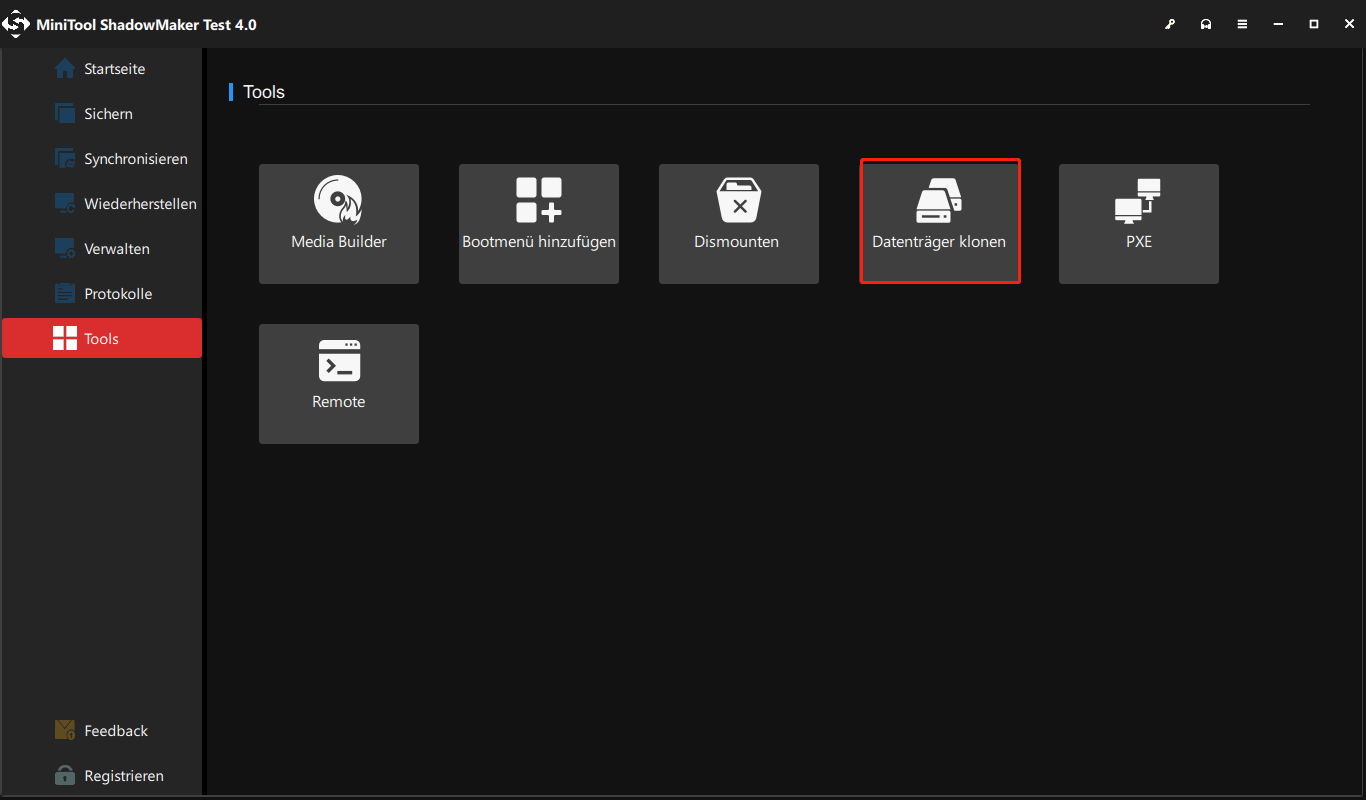
Schritt 3: Wählen Sie Quell Ihre ursprüngliche Festplatte. Wählen Sie unter dem Teil Ziel WD Green oder Blue als Zielscheibe aus. Klicken Sie dann auf OK, Sie erhalten eine Warnmeldung: Daten auf dem Zieldatenträger werden zerstört. Sind Sie sicher, dass Sie jetzt mit dem Klonen anfangen wollen? Sie müssen nur auf Ja klicken, um fortzufahren.
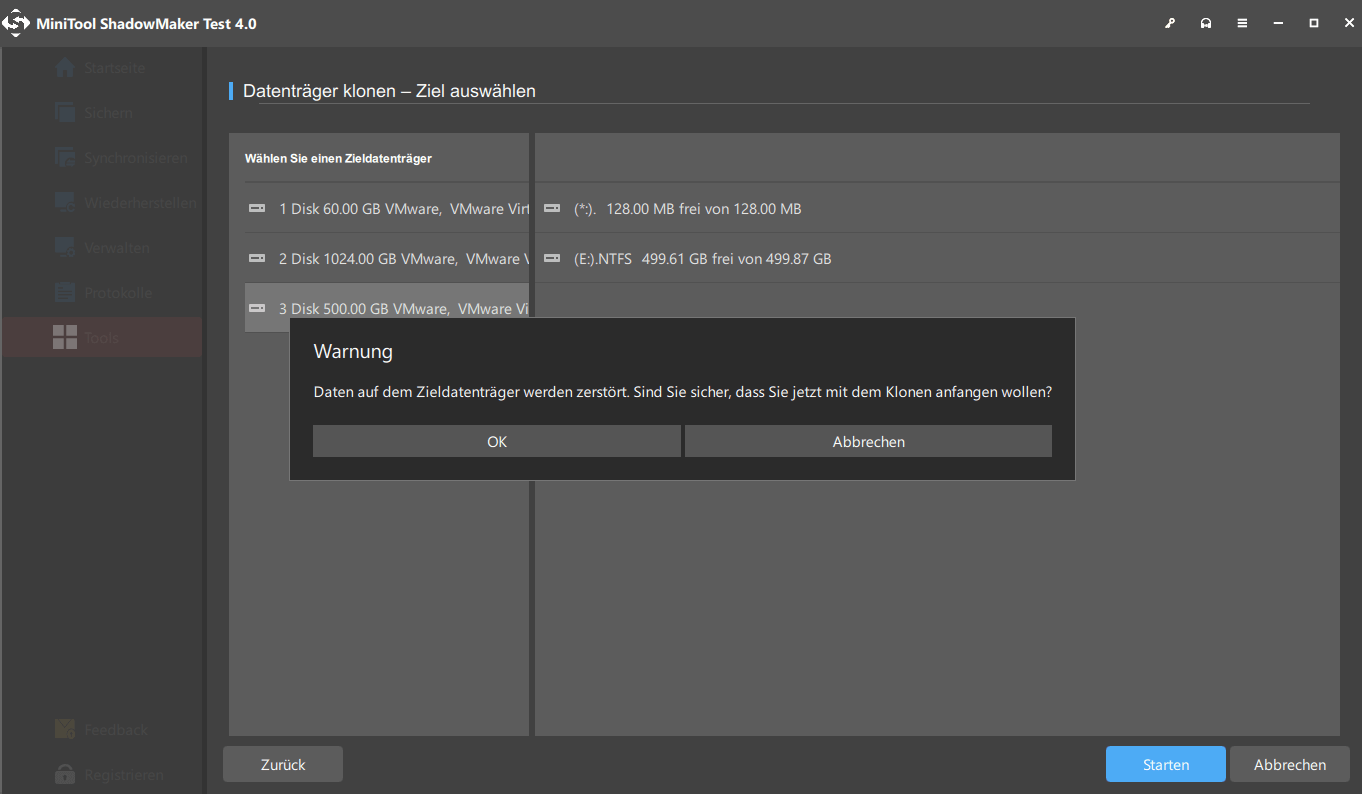
Schritt 4: Auf der Prozessseite werden alle Informationen zum Klon aufgeführt, einschließlich Quelldisketten, Zieldisketten und der Zeit des Klonens. Sie müssen nur geduldig warten. Wenn Sie es kaum erwarten können, bis das Klonen abgeschlossen ist, klicken Sie Der Computer wird heruntergefahren, wenn der Vorgang abgeschlossen ist.
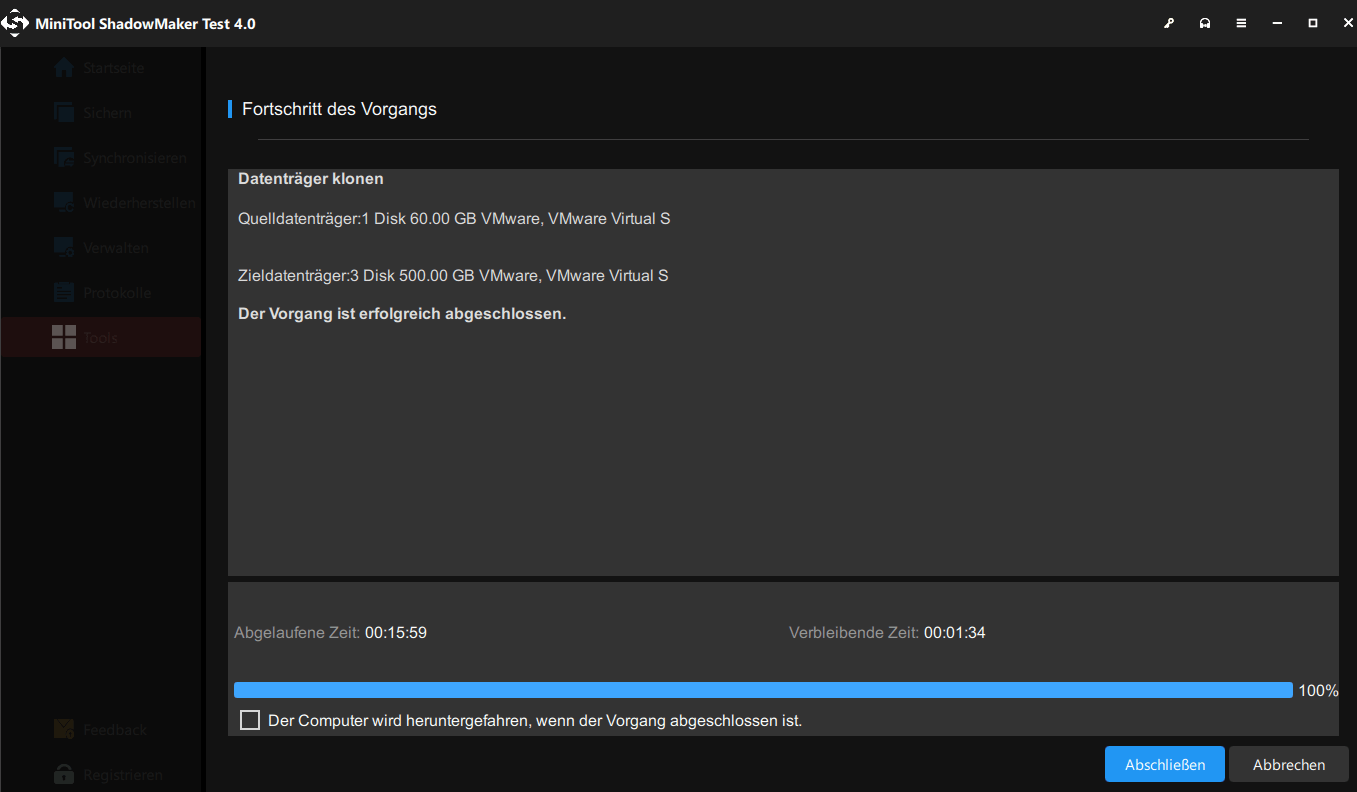
Schritt 5: Nach einer Zeit wird der Klonierungsprozess abgeschlossen. Anschließend erhalten Sie einige Informationen, wie unten gezeigt: Denken Sie daran, die Verbindung des ursprünglichen Festplattenlaufwerks oder des Ziel-Festplattenlaufwerks zu trennen. Sobald die ursprüngliche Festplatte und die Zielscheibe mit dem Computer verbunden sind, markiert Windows eine offline.
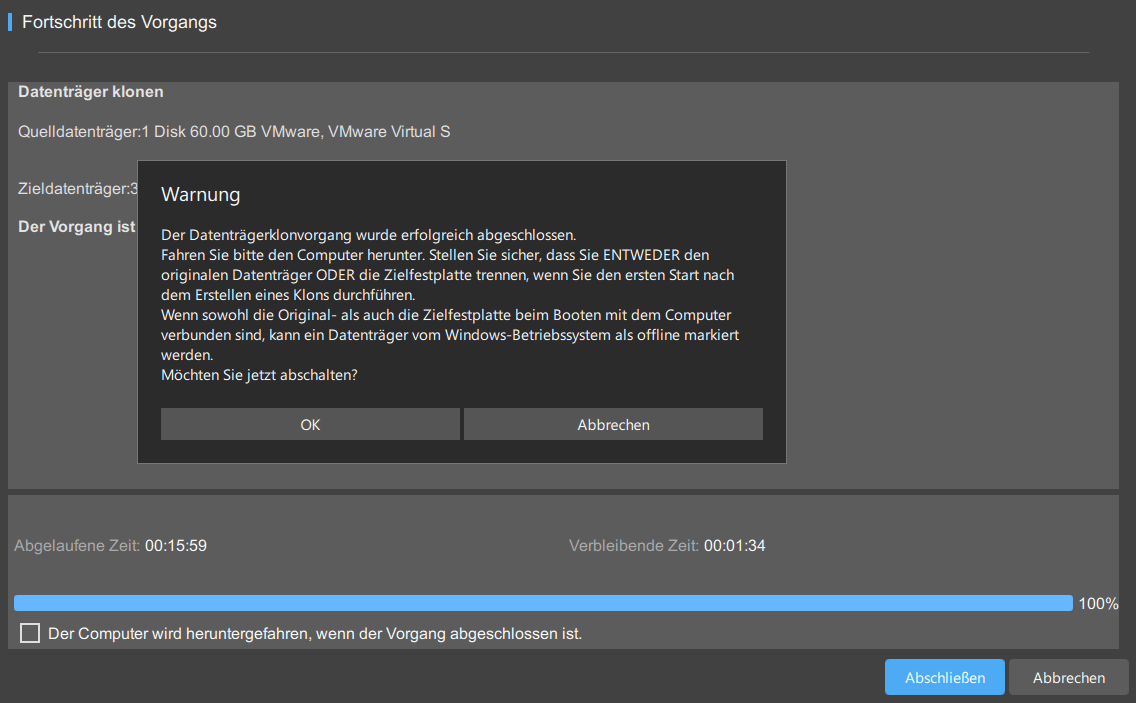
So testen Sie die Leistung von WD Green oder Blue
Nach der Installation der neuen SSD (WD Green oder WD Blue) möchten Sie möglicherweise die Leistung der Festplatte testen. Hier empfehlen wir Ihnen, den Minitool Partition Guide zu probieren, um diesen Test abzuschließen.
Der Minitool Partition Wizard ist eine professionelle Partition Magic. Es zielt darauf ab, Partitionen und Festplatten mit leistungsstarken Funktionen zu optimieren, wie Partition ohne Datenverlust erweitern, gelöste Partition wiederherstellen, Datenträger klonen, OS auf SSD ohne Datenverlust migrieren, usw.
Der Minitool Partition Wizard mit einer Festplattenbank ist auf unterschiedliche Übertragungsabmessungen und Testlängen für Sequenz und zufällige Lesegeschwindigkeit zur Messung der Speicherleistung zugeschnitten.
Es ist ein Tutorial zum Testen von WD Green oder WD Blue Performance durch den Minitool Partition Wizard.
Schritt 1: Laden Sie Minitool Partition Wizard herunter und installieren Sie, indem Sie auf die Schaltfläche unten klicken.
MiniTool Partition Wizard DemoKlicken zum Download100%Sauber & Sicher
Schritt 2: Ausführen, um die Hauptschnittstelle einzugeben. Klicken Sie auf die Funktion Benchmark für Datenträger.
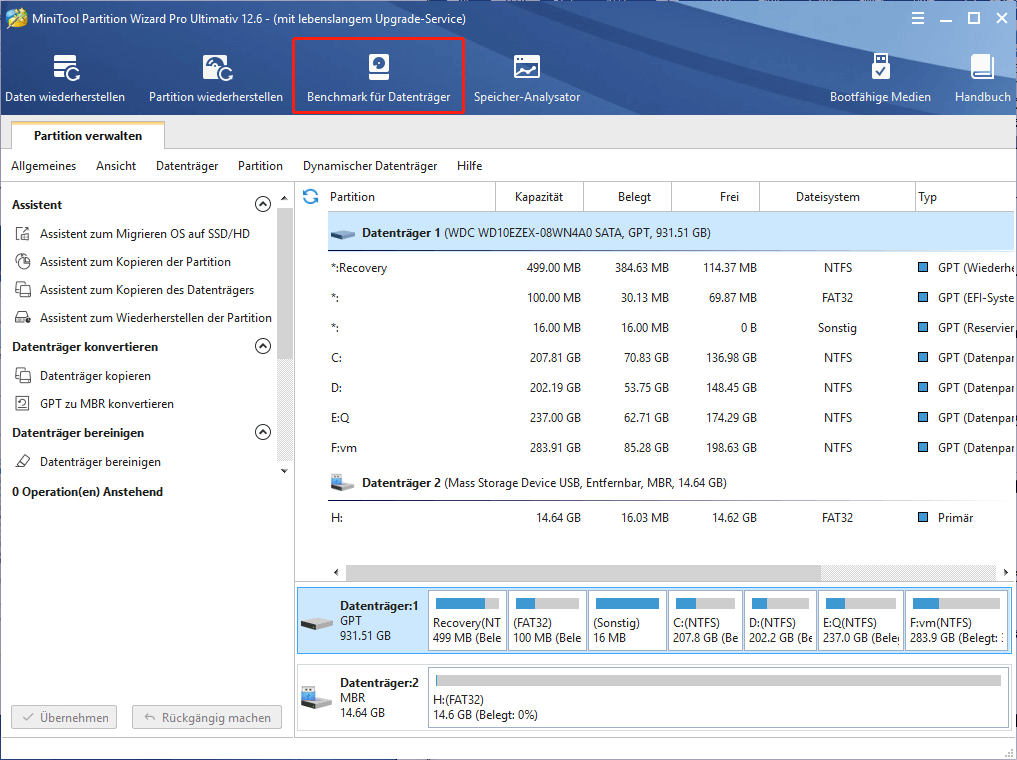
Schritt 3: Wählen Sie auf dieser Seite die zu testende Festplatte aus und klicken Sie dann auf die Schaltfläche Starten, um den Test zu starten.
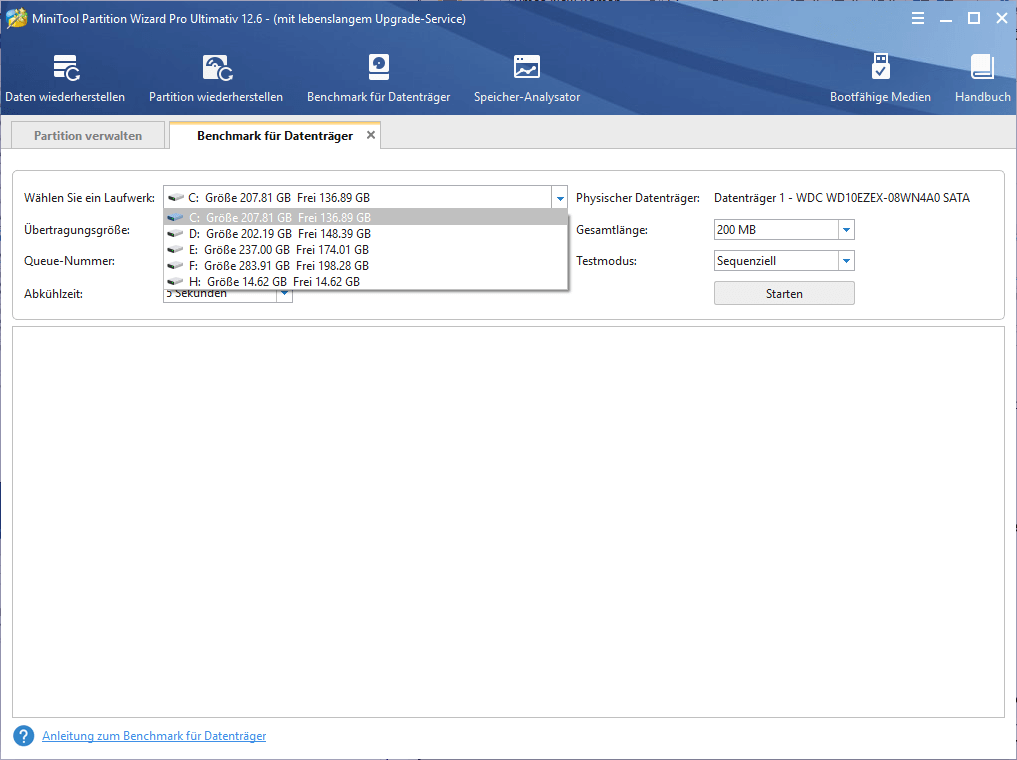
Schritt 4: Warten Sie geduldig, bis der Fortschritt vorbei ist, Sie erhalten ein vollständiges grafisches Ergebnis.
Fazit
Dieser Artikel ist vorbei. Ich hoffe, dass der Inhalt von WD Green vs Blue Ihnen helfen kann, das entsprechende Festplattenlaufwerk für das Gerät zu wählen. Wenn Sie Fragen oder Fragen zu WD Green vs Blue haben, lassen Sie es in den folgenden Kommentaren oder kontaktieren Sie uns über [email protected].
WD Green vs Blue FAQ
WD Blue ist das Beste. WD Blue HDDs und SSDs sind ideal für Desktops, Laptops und All-in-One-PCs mit einer Vielzahl von Formfaktoren und Speicherkapazitäten.
- WD Blue: Es handelt sich um ein allgemeines, zuverlässiges und leistungsstärkeres Speichermedium.
- WD Red: Es wird für NAS- und RAID-Systeme hergestellt.
- WD Green: Es verbraucht weniger Leistung und ähnelt den Hartfahrten der Blue Series. Die Green Edition ist heutzutage nicht beliebt.
Wie Sie sehen können, sind die internen Festplatten von Seagate viel besser als die westliche digitale Festplatte. Um mehr Details zu erhalten, lesen Sie diesen Artikel: (2022) Seagate vs. Western Digital - Was sind die Unterschiede bei der Speicherung.

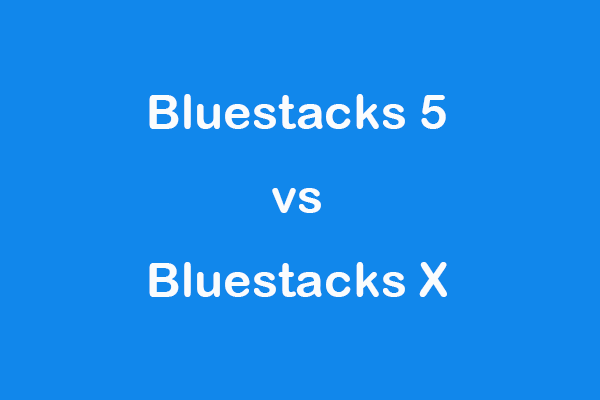
![[Behoben] Windows 10 22H2 wird nicht angezeigt oder installiert](https://images.minitool.com/de.minitool.com/images/uploads/2022/10/windows-10-22h2-wird-nicht-angezeigt-thumbnail.png)
